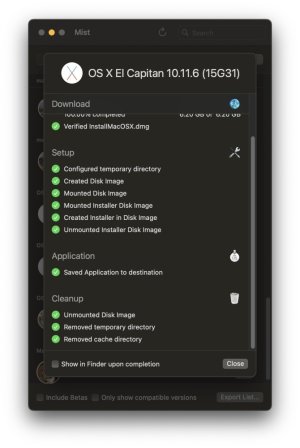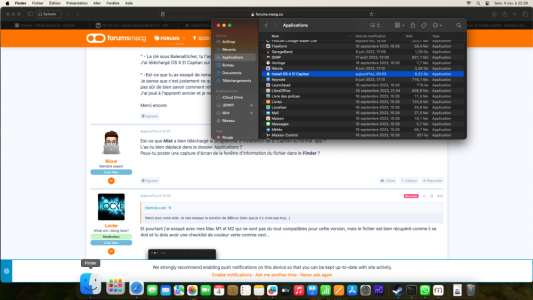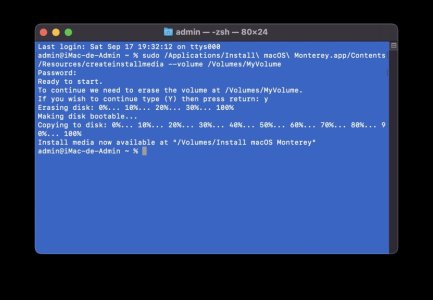Salutations !
Voilà mon problème : je viens de récupérer l'Imac de 2009 de ma femme quand elle s'est achetée un Mac mini flambant neuf avec le dernier OS (Sonoma).
Comme je le sentais un peu vieillissant et surtout très encombré, j'ai voulu le remettre à zéro mais sous Linux Mint XCFE pour le rajeunir un peu. Je pensais l'utiliser pour le boulot : tablette Wacom Cintiq 13HD, Gimp essentiellement, avec un peu de chance mon vieux scanner Mustek Scan Express A3 1200 pro USB et de la bureautique. Échec total : impossible de reconnaître mon scanner (en soit ça ne m'étonne pas plus que ça) et en configurant ma tablette, qui jusque là fonctionnait à merveille, son écran se met à scintiller.
Donc là je me résigne et me dit qu'il vaut peut-être mieux revenir à El Capitan, qui sera peut-être moins performant mais qui fera peut-être quand même l'affaire puisque la tablette et le scanner fonctionnait dessus.
Stupeur ! Pas moyen de réinstaller El Capitan : via le vieux CD, l'installation se lance mais ne termine jamais. l'Imac ne reconnaît pas non plus ma clé usb créée sur Linux avec Balena Etcher. Je me dis qu'il faut peut-être créer une clé à partir d'un programme Apple pour que ce soit plus fiable. Mais je ne trouve aucune explication sur la manière de créer une clé USB bootable d'El Capitan depuis Mac OS Sonoma. En plus je ne suis même pas sûr que cela fonctionne...
Mon petit doigt me dit que le problème est plus compliqué et que je vais peut-être devoir reprogrammer la machine à la racine pour qu'elle accepte ma clé usb ou un truc dans le genre... mais je suis pas aussi informateux que ça !
Vous allez me dire : " faut pas mettre un Linux sur un Mac si t'es pas sûr de pouvoir revenir en arrière " bien sûr. Le site expliquant comment installer un programme Linux sur Mac disait que ça n'était pas compliqué d'y revenir...
Des suggestions ?
Merci à vous
Voilà mon problème : je viens de récupérer l'Imac de 2009 de ma femme quand elle s'est achetée un Mac mini flambant neuf avec le dernier OS (Sonoma).
Comme je le sentais un peu vieillissant et surtout très encombré, j'ai voulu le remettre à zéro mais sous Linux Mint XCFE pour le rajeunir un peu. Je pensais l'utiliser pour le boulot : tablette Wacom Cintiq 13HD, Gimp essentiellement, avec un peu de chance mon vieux scanner Mustek Scan Express A3 1200 pro USB et de la bureautique. Échec total : impossible de reconnaître mon scanner (en soit ça ne m'étonne pas plus que ça) et en configurant ma tablette, qui jusque là fonctionnait à merveille, son écran se met à scintiller.
Donc là je me résigne et me dit qu'il vaut peut-être mieux revenir à El Capitan, qui sera peut-être moins performant mais qui fera peut-être quand même l'affaire puisque la tablette et le scanner fonctionnait dessus.
Stupeur ! Pas moyen de réinstaller El Capitan : via le vieux CD, l'installation se lance mais ne termine jamais. l'Imac ne reconnaît pas non plus ma clé usb créée sur Linux avec Balena Etcher. Je me dis qu'il faut peut-être créer une clé à partir d'un programme Apple pour que ce soit plus fiable. Mais je ne trouve aucune explication sur la manière de créer une clé USB bootable d'El Capitan depuis Mac OS Sonoma. En plus je ne suis même pas sûr que cela fonctionne...
Mon petit doigt me dit que le problème est plus compliqué et que je vais peut-être devoir reprogrammer la machine à la racine pour qu'elle accepte ma clé usb ou un truc dans le genre... mais je suis pas aussi informateux que ça !
Vous allez me dire : " faut pas mettre un Linux sur un Mac si t'es pas sûr de pouvoir revenir en arrière " bien sûr. Le site expliquant comment installer un programme Linux sur Mac disait que ça n'était pas compliqué d'y revenir...
Des suggestions ?
Merci à vous